Publicité
De même que régler la luminosité et le contraste Comment éclaircir et ajouter du contraste à une photo à l'aide de PhotoshopChaque fois que vous modifiez une image, vous devrez presque certainement ajuster la luminosité et le contraste globaux. Heureusement, Photoshop a des outils fantastiques pour vous aider. Lire la suite de vos images, la résolution des problèmes de couleur est l’une des modifications courantes que vous devrez effectuer Envie de photographie? Vous devriez éditer vos imagesLa modification de vos images numériques est une étape importante dans tout bon flux de travail photo. Prendre des photos ne s'arrête pas lorsque vous appuyez sur le déclencheur; il se termine lorsque l'image finale est imprimée. Lire la suite . Les images numériques n’ont tout simplement pas l’air bien tout droit sorties d’un appareil photo.
La couleur est l'un des sujets les plus complexes de la photographie. Il y a eu des centaines de livres écrits sur la théorie des couleurs, comment les différentes couleurs affectent l'émotion et comment colorer les images et les films pour un impact maximal.
Photoshop est un outil puissant GIMP vs Photoshop: lequel vous convient le mieux?Photoshop est l'application d'édition d'image la plus populaire du marché et GIMP est la meilleure alternative gratuite. Que devez-vous utiliser? Lire la suite et vous pouvez manipuler les couleurs de vos images de manière presque illimitée.Cependant, avant de vous lancer dans les concepts avancés, vous devez maîtriser les bases. Commençons par voir comment résoudre trois des problèmes de couleur les plus courants que vous rencontrerez avec vos images.
Les couleurs semblent fausses
Dans mon article sur pourquoi utiliser RAW Fichiers RAW: pourquoi vous devriez les utiliser pour vos photosPresque tous les articles contenant des conseils pour ceux qui apprennent la photographie insistent sur une chose: prendre des images RAW. Voici pourquoi c'est un bon conseil. Lire la suite J'ai parlé de l'équilibre des couleurs. Pour récapituler brièvement, toute la lumière a une dominante de couleur. Nos yeux s'y attendent et notre cerveau ajuste les choses en conséquence. C’est pourquoi une feuille de papier blanche est blanche, qu’elle soit illuminée par le soleil ou une bougie. Cependant, lorsque vous prenez une photo et que vous regardez l'image hors du contexte de la source de lumière d'origine, notre cerveau n'ajuste pas les choses et nous voyons le morceau de papier tel qu'il apparaît réellement. Celui éclairé par une bougie sera beaucoup plus jaune que celui éclairé par le soleil.
Lorsque vous prenez une image numérique, vous pouvez indiquer à votre appareil photo de quel type de lumière la scène est éclairée (si vous la laissez dans la balance des blancs automatique, cela prendra une supposition). Quoi qu'il arrive, votre appareil photo va probablement se tromper un peu; l'image sera soit trop jaune soit trop bleue. Idéalement, vous devez résoudre ce problème dans Lightroom avec le fichier RAW, mais vous devez parfois effectuer quelques ajustements finaux dans Photoshop.

Dans l'image ci-dessus, vous pouvez voir que tout semble légèrement jaune. Le mannequin, Diane a l'air un peu jaunâtre. Pour résoudre ce problème, vous devez ajouter du bleu à l'image.
Pour ce faire, sélectionnez un Balance de couleur couche de réglage. Dans la petite liste déroulante, assurez-vous de cibler le Tons moyens. Il y a trois curseurs:
- Cyan-rouge
- Magenta-vert
- Jaune-bleu
Pour l'instant, nous ne sommes intéressés que par Jaune-bleu glissière. Faites-le glisser lentement vers le Bleu jusqu'à ce que le plâtre jaune commence à disparaître. Une fois que les choses comme le teint du sujet commencent à sembler normales, vous avez terminé. N'allez pas trop loin dans l'autre sens.
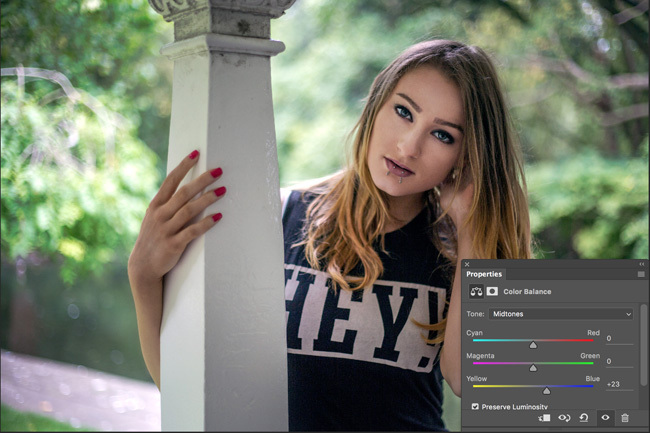
Remarque: si l'image semble bleue, vous devez ajouter du jaune à la place. Dans certaines circonstances, il y aura d'autres dominantes de couleur sur l'image. Dans ce cas, ajoutez la couleur complémentaire pour réparer les choses.
Les couleurs semblent plates
Un autre problème courant avec les images numériques est que les couleurs semblent plates. Ils n'ont tout simplement pas de vie pour eux. C'est parce qu'ils manquent d'une petite quantité de saturation comme l'image ci-dessous.

Pour résoudre ce problème, prenez un Vibrance couche de réglage. Il y a deux curseurs pour jouer avec: Vibrance et Saturation. Les deux font les mêmes choses mais de manières légèrement différentes.
le Vibrance le curseur ajoute la saturation de manière sélective. Il sature les zones les moins saturées de l'image tout en ignorant les parties déjà saturées. Cela rend plus difficile pour vous aller trop loin 13 conseils pour améliorer rapidement vos photosLes bonnes photos et les mauvaises photos ne sont pas déterminées par les appareils photo mais par les photographes. Voici 13 conseils qui permettront d'améliorer rapidement vos photos. Lire la suite .
le Saturation le curseur ajoute simplement la saturation de façon linéaire. Chaque zone, quelle que soit sa saturation, obtient la même quantité ajoutée.

Commencez par ajouter Vibrance à l'image et voir si cela résout le problème. Ajoutez autant que vous le pouvez mais arrêtez si les choses commencent à paraître bizarres. Une fois que vous avez ajouté autant Vibrance comme vous le pouvez, ajoutez lentement Saturation. Les choses peuvent mal tourner très rapidement si vous en ajoutez trop.
Dans l'image ci-dessus, vous pouvez voir que j'ai ajouté 20% de Vibrance en plus mais, seulement 7% de saturation en plus.
Une couleur distrait
Lorsque nous regardons une photographie, nos yeux sont attirés par certaines choses: visages, zones de contraste, zones de saturation, où les lignes convergent, et des dizaines d'autres choses subtiles. Les bons photographes (et éditeurs de photos!) Manipulent ces facteurs afin que les yeux des gens soient attirés par les zones les plus importantes de l'image.

Si comme moi, vous photographiez beaucoup de portraits en dehors d'un problème ennuyeux auquel vous serez confronté, c'est que, bien que votre sujet soit superbe, il se tient devant un fond vert très lumineux. Lorsque vous regardez l'image, vos yeux sont attirés par les feuilles derrière eux. Ce type de problème se produit dans toutes sortes de photographies. Peut-être que ce sont les feuilles dans un portrait ou peut-être que c'est un manteau rouge vif que quelqu'un porte en arrière-plan de votre photo de rue. Quoi qu'il en soit, il arrive souvent que vous souhaitiez réduire l'impact des couleurs gênantes sur l'image.
Pour ce faire, ajoutez un Teinte / Saturation calque de réglage à l'image. Nous allons traiter la couleur gênante en réduisant sa Saturation tout en laissant tout le reste intact.
Dans le menu déroulant où il est dit Maître, sélectionnez la couleur qui correspond le mieux à celle que vous ciblez. Dans cet exemple, c'est vert. Tirer le Saturation curseur vers la gauche jusqu'à ce que les choses s'améliorent.
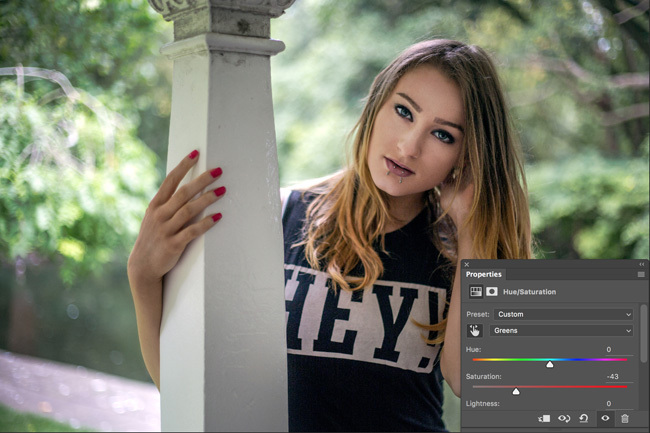
Vous pouvez rencontrer deux situations lorsque vous utilisez cette méthode: la couleur gênante peut être créée de deux couleurs différentes, et la couleur gênante peut également être dans des éléments que vous ne voulez pas désaturé. Les deux ont des correctifs simples.
Si la distraction a plusieurs couleurs, il suffit de sélectionner des couleurs supplémentaires dans le menu déroulant et de les désaturer un peu. Vous pouvez également cliquer sur le petit outil pipette, sélectionner la distraction et faire glisser vers le bas. Cela désaturera toutes les couleurs pertinentes.
Si la couleur que vous désaturez se trouve également dans des caractéristiques importantes, telles que le sujet, ajoutez un masque de calque à l'image et masquez toutes les zones que vous ne souhaitez pas que le réglage affecte.
Emballer
La couleur est l'une des parties les plus importantes de toute image. Un mauvais traitement des couleurs ou une dominante de couleurs bizarre peut ruiner une photo autrement géniale. C'est aussi l'un des domaines de la photographie les plus difficiles à maîtriser.
Lorsque vous entrez dans la couleur, commencez par corriger les problèmes que vous rencontrez dans vos images. Une fois que vous maîtrisez mieux les outils, vous pouvez commencer à voir comment les utiliser de manière créative.
Avez-vous des questions sur le traitement des problèmes de couleur dans vos images? Demandez loin dans les commentaires ci-dessous!


